כיצד לשחק ב- Fortnite ב- Mac שלך (04.27.24)
Fortnite הוא משחק וידאו מקוון חינמי, מרובה משתתפים, ששוחרר על ידי Epic Games בשנת 2017. זהו שחקן די חדש בסצנת המשחק, אך הוא כבר מתגאה ביותר מ -250 מיליון שחקנים החל ממרץ 2019. למספר זה היה כנראה הוכפל עד עכשיו. המשחק המרשים, הגרפיקה המדהימה וההרפתקאות המרגשות שלו הופכים אותו לאחד ממשחקי הקרב המלכותיים הפופולריים ביותר כיום.
שחקנים יכולים לבחור בין שלוש גרסאות למצב משחקים, כלומר:
- פורטנייט: שמור את העולם - זהו משחק שיתופי פעולה של היורה-הישרדות בגוף ראשון בו צוותים עם עד ארבעה שחקנים צריכים להיאבק ביצורים דמויי זומבים ולהגן על בסיסם על ידי בניית ביצורים.
- Fortnite Battle Royale - משחק רויאל קרב הישרדותי זה בחינם לשחק יכול להכיל עד 100 שחקנים שנלחמים אחד עם השני כדי להיות האדם האחרון שעומד.
- פורטנייט קריאייטיב - במשחק זה, השחקנים מקבלים את החופש ליצור את עולמות משלו וזירות קרב.
Fortnite מושלם לצוות עם החברים שלך כדי להילחם בדרכך מחוץ לעדר הזומבים או למשחק לבד במערך "אני נגד העולם". עם זאת, אתה רוצה לשחק את המשחק, יש מצב משחק שבהחלט מתאים למצב הרוח שלך.
האם אתה יכול לשחק ב- Fortnite ב- Mac? כמובן! Fortnite זמין למכשירי Windows, macOS, Nintendo Switch, PlayStation 4, Xbox One, iOS ו- Android. עם זאת, עליך לוודא כי המכשיר שלך עומד בדרישות המשחק לפני שתוכל ליהנות מ- Fortnite.
מדריך זה דן כיצד ניתן להתקין את Fortnite ב- Mac שלך, מהן דרישות המערכת שהמחשב שלך זקוק להן. להיפגש, וכיצד לייעל את המשחק כך שתוכל ליהנות ממנו במלואו.
דרישות מערכת לשחק ב- Fortnite ב- Macכמו כל שאר משחקי הווידאו, פורטנייט מתפקדת בצורה הטובה ביותר בחומרה טובה יותר. על פי אתר Epic Games, הנה דרישות המערכת המינימליות והמומלצות להפעלת Fortnite ב- Mac שלך. זכור כי מחשבים מסוימים עלולים להתקשות להריץ את המשחק גם כאשר הדרישות הבסיסיות התקיימו בעוד שאחרים, עם אותם מפרט, יכולים להריץ את המשחק בצורה מושלמת. אז אם אתה רוצה את ביצועי המשחק הטובים ביותר, עליך להשקיע בחומרה טובה.
דרישות מערכת מינימליות עבור macOS- תמיכה ב- API של מתכת
- Intel Iris Pro 5200 ואילך
- Core i3-3225 מעבד 3.3 GHz ומעלה
- זיכרון RAM לפחות 4GB
- macOS High Sierra 10.13.6 או macOS Mojave 10.14.6 לפרק 2 עונה 2
- לפחות שטח אחסון של 76 גיגה-בייט להתקנת המשחק
- תמיכה ב- API של מתכת
- DX11 GPU או יותר
- לפחות 2 ג'יגה בייט VRAM
- Core i5-7300U מעבד 3.5 ג'יגה הרץ ומעלה
- לפחות 8 ג'יגה זיכרון RAM
- macOS High Sierra 10.13.6 או macOS Mojave 10.14.6 לפרק 2 עונה 2
- לפחות 76 ג'יגה-בייט שטח אחסון להתקנת המשחק
שימו לב שככל שהחומרה טובה יותר, כך ביצועי המשחק יהיו טובים יותר. אך אם ה- Mac שלך לא עומד באף אחת מהדרישות הללו, עדיין יש לך אפשרות להפעיל אותו בטלפון אנדרואיד או ב- iPhone שלך מכיוון שהדרישות לגרסת המובייל אינן קפדניות כמו בגרסת שולחן העבודה. עם זאת, לא תוכל ליהנות מחוויית המסך הגדולה יותר שמביאה המשחק ב- Mac.
כיצד להתקין את Fortnite ב- Macגם מצבי המשחק Save the World וגם Battle Royale זמינים ב- Mac, אז התקנתו אמורה להיות די קלה, בניגוד לגרסת המובייל שיש בה הרבה מגבלות.
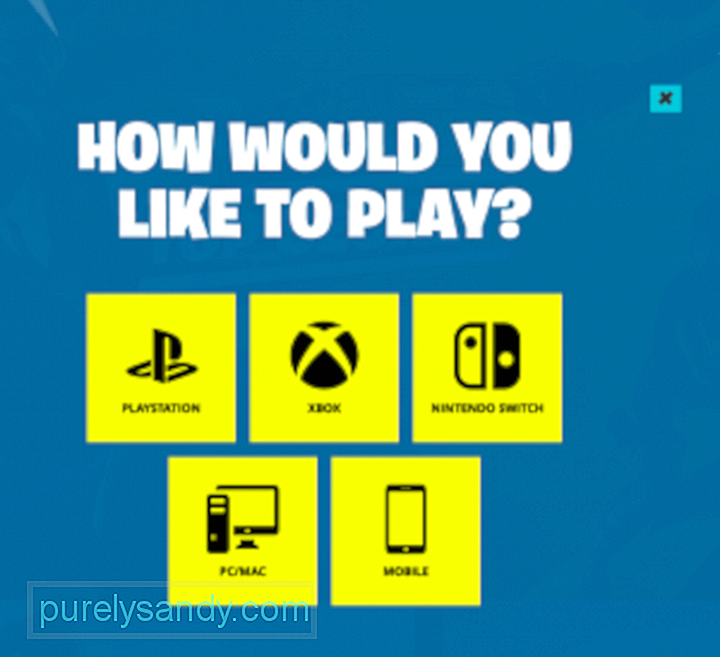
לפני התקנת המשחק, וודא שחיבור האינטרנט שלך יציב (להורדת המתקין ולמשחק המשחק מאוחר יותר), המערכת שלך עברה אופטימיזציה באמצעות כלי ניקוי של Mac, ושיש לך מספיק שטח אחסון להפעלת המשחק.
לאחר שהכל מוכן, בצע את השלבים שלהלן כדי להתקין את משחק Fortnite בהצלחה ב- Mac שלך:
לאחר התקנת המשחק, כעת תוכל להכות על Play ולקפוץ למשחק Fortnite עם חבריך!
כיצד לבצע אופטימיזציה של Fortnite עבור ה- Mac שלךלמרבה הצער, Fortnite לא תוכנן בעיקר עבור מחשבי Mac. . זה לא מתפקד כמו ב- Windows, וזה כנראה בגלל העובדה שלרוב מחשבי Mac יש גרפיקה משולבת. רק בגירסאות האחרונות של מחשבי מקינטוש יש GPUs עצמאי ולכן הם בין הדגמים הבודדים שיכולים לספק את חוויית Bornite הטובה ביותר.
ידוע גם ש- Epic Games אינו מתמקד רבות בגרסת ה- MacOS של המשחק, כך שתתנסה בכמה באגים ותיקים שעדיין לא טופלו על ידי המפתחים. לדוגמא, חלק מנגני Fortnite ב- Mac דיווחו שהם חווים בעיות טקסטורה, מסך טעינה תקוע, שיעורי פריימים גרועים ושגיאות אחרות. הסרת ההתקנה ואז התקנת המשחק Fortnite מחדש ב- Mac שלך אמורה לעשות את העבודה.
משחקים עתירי גרפיקה, כגון Fortnite, עשויים להיות די תובעניים עבור החומרה שלך. לכן, כשאתה מחליט שאתה רוצה לשחק, הקפד לצאת מכל היישומים ולתת ל- Fortnite לפעול לבד. פעולה זו תמנע גם שגיאות עקב אי התאמה לתכנית או חישוב מחשב לא מספיק.
כאשר אתה מפעיל את Fortnite בפעם הראשונה, המשחק אמור לזהות את החומרה שלך באופן אוטומטי ולטעון את ההגדרות המומלצות. זה מקל מאוד על שחקנים חדשים מכיוון שהם יכולים לשחק ישירות במשחק מבלי להזדקק לתצורה של דבר. אבל אם אתה רוצה לשפר את החוויה שלך, ייתכן שתרצה להתאים ידנית כמה הגדרות במשחק הקשורות לאיכות הגרפיקה והביצועים. התאמת תצורות אלה יכולה לעזור ל- Mac שלך להריץ את Fortnite מהר יותר ולהקל על העומס על החומרה שלך.
הנה כמה מההגדרות שתוכל לכוונן:
רזולוציית מסךרוב המחשבים המקוונים המודרניים מצוידים עם תצוגות רשתית ברזולוציה גבוהה. אבל עבור מסגרות טובות יותר, אתה כנראה צריך להקפיד על רזולוציית 1080p. זה אמור להביא לך קרוב ל -60 FPS, שהיא המסגרת האידיאלית. עם זאת, אם זה לא ניתן להשגה, הגעה לכל מקום מעל גיל 30 אמורה להספיק לך כדי לשחק ולהנות קצת עם המשחק.
קביעות מוגדרות מראש של איכותיש לך אפשרות לבחור בין נמוך, בינוני, גבוה או אפי. לחלופין, תוכל לבחור באוטומטי, אם כי תהיה לך פחות שליטה על המשחק עם הגדרה זו. מה שאתה יכול לעשות זה להתחיל ב- Low, כי זה ייתן לך כמה שיותר FPS או פריימים בשנייה. אם ה- Mac שלך מבצע ביצועים טובים בהגדרות נמוכות, נסה לעלות לבינוני ולראות איך ביצועי המשחק עוברים. אם המשחק טוב, אתה יכול לנסות להגדיל את ההגדרות עד שתפיק את המרב מהביצועים שלך.
VSyncהמכונה גם סינכרון אנכי, Sync היא טכנולוגיית גרפיקה המסנכרנת את מסגרת המשחק של הווידאו שלך עם את קצב הרענון של צג המשחקים שלך. עליך להפעיל את VSync בכל עת כדי להפחית את כמות קריעת המסך במשחק. אבל אם אתה חושב שזה עולה לביצועים רבים מדי עבור ה- Mac שלך, אתה יכול לבחור לכבות אותו.
גלישהכאחד ממשחקי הווידאו המקוונים הפופולריים ביותר כיום, אין זה מפתיע שרבים ממשתמשי ה- Mac מתפתים להתקין את Fortnite גם במחשבים שלהם. תהליך ההתקנה הוא פשוט למדי, אם כי ייתכן שיהיה עליך לבצע שינויים בהגדרות המשחק מכיוון שהמשחק לא פותח עבור Mac. הגדרות FPS, רזולוציית מסך והגרפיקה הן רק חלק מהאלמנטים שעליך להגדיר כדי ליהנות מחוויית Fortnite המלאה ב- Mac שלך.
סרטון יוטיוב: כיצד לשחק ב- Fortnite ב- Mac שלך
04, 2024

